Справочно-поисковая система (спс)
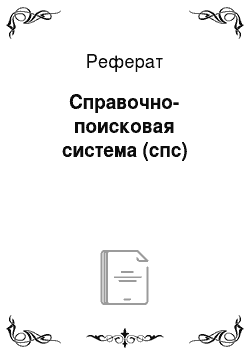
Поле Источник. Значениями этого поля являются либо название профессионального объединен! Или фирмы, предоставивших документ, либо наименование официального документа, которым введена форма документа. Например, необходимо найти формы отчетности, введенные Постановлением Госкомстат РФ от 08.08.96 № 96. Для этого: Поле Дата последнего изменения. Это попе введено по просьбам пользователей. Значениями… Читать ещё >
Справочно-поисковая система (спс) (реферат, курсовая, диплом, контрольная)
Консультант Плюс Любой руководитель нуждается в помощнике — секретаре, который отвечает не только за делопроизводство, но и берет на себя организацию информационного обслуживания, используя в своей профессиональной деятельности современную компьютерную технологию. На помощь секретарю для решения этого вопроса приходит справочно-правовая система Консультант Плюс, содержащая в подсистеме Деловые Бумаги электронные библиотечные образцы и шаблоны типовых документов.
В статье предлагается рассмотреть функциональные возможности системы, знание и умение работать с системой Консультант Плюс.
Основные функции, которые делают систему так необходимой в работе секретаря:
- — представлены многие типовые формы, используемые в повседневной деятельности предприятия;
- — представлены документы, из которых пользователь может выбрать стандартные фразы, абзацы или целиком пункты при составлении своих собственных документов;
- — дает возможность секретарю, у которого есть свой вариант документа, сравнить его с аналогичным документом в системе и использовать из него формулировки, которые сделают разрабатываемый документ более корректным и полным.
В систему также включены общеупотребительные формы и документы, проверенные временем и практикой делового оборота, например гарантийные письма. Определить первоисточник таких документов весьма проблематично. Представленные в системе документы можно разделить на две категории: официально утвержденные формы документов и неофициальные формы документов. (см. приложение 3).
Документы представлены в системе в виде шаблонов (незаполненных форм) или в виде образцов (заполненных форм). Если имеются инструкции или рекомендации по заполнению формы или у документа есть приложения, то это указывается в виде гипертекстовой ссылки.
Если типовая форма была изменена, то и в системе форма изменяется. При этом указывается дата редакции официального документа. Другими словами, в системе всегда представлена последняя редакция формы документа.
Запуск системы осуществляется двойным щелчком мыши по ярлыку программы Консультант Плюс на рабочем столе. На экране появляется окно системы Консультант Плюс, в котором пользователям предлагается база Деловые Бумаги. Если щелкнуть мышью по вкладке Все системы, то можно увидеть:
- 1. Справочно-правовые системы по федеральному законодательству;
- 2. Справочно-правовые системы по региональному законодательству;
- 3. Справочная правовая система по международному праву;
- 4. Справочные системы поддержки принятия решений.
Для выбора Базы Деловые Бумаги необходимо:
в окне Системы Консультант Плюс подвести курсор мыши к названию базы и щелкнуть мышью по кнопке Открыть базу.
В результате на экране появится окно База данных Деловые Бумаги Кратко охарактеризуем поля Карточки реквизитов и приведем примеры поиска документов с использованием этих полей.
Поле Тематика. Словарь этого поля представляет собой рубрикатор, который был разработан специально для рассматриваемой системы. Он является основанием для классификации, как по виду деятельности, так и по видам документов (отчетность, документы по инвентаризации, организационные, распорядительные документы и т. д.). Практика показывает, что такое «смешение» оправдывает себя в рамках системы с подобной информацией.
Для просмотра и выбора рубрики необходимо дважды щелкнуть мышью по полю Тематика и в появившемся диалоговом окне выбрать необходимую рубрику.
Рассмотрим пример поиска с использованием поля Тематика. Например, давайте найдем шаблоны Деловой переписки. Для этого:
- 1. В поле Тематика выберем рубрику Деловая переписка (щелкнув два раза по полю мышью).
- 2. В появившемся окне Тематика найдем рубрику Деловая переписка, затем в этом окне щелкнуть по кнопке Выбрать
- 3. В результате, в окне База данных Деловые Бумаги отображается количество документов соответствующих запросу (в нашем случае — 28 документов).
- 4. Нажмем кнопку — Поиск в окне База данных Деловые Бумаги
- 5. В результате получаем список документов, соответствующих запросу.
- 6. Для входа в текст требуемой формы необходимо дважды щелкнуть клавишей мыши по выбранному документу (например, письмо иностранному партнеру). В результате на экране появится форма письма, предлагаемая системой.
Поле Тип документа. Значениями этого поля являются типы документов, а именно: договор, справка, заявление, отчет, расчет, протокол и т. п. Использование данного поля позволяет сразу ограничивать список требуемых документов, если известен тип документа. Например, необходимо найти форму приказа о проведении инвентаризации имущества. Для этого:
- 1. В поле Тематика выберем рубрику ИНВЕНТАРИЗАЦИЯ.
- 2. Поле Тип документа введем или выберем из списка (после двойного нажатия на поле Тип документа) слово ПРИКАЗ,
- 3. Нажав кнопку поститЕ"*)к*|РЭ|, найдем документ Приказ о проведении инвентаризации, форм № ИНВ-22.
- 4. Дважды щелкнув мышью по документу «Приказе …», войдем в документ…
Поле Разработчик Значениями этого поля являются либо названия органов власти, которые разработали или утвердили соответствующий документ (например, Министерство финансов РФ), либо названия профессиональных объединений или фирм, предоставивших соответствующие документы.
Данное поле удобно при поиске, когда надо найти утвержденную форму, но известен лишь орган утвердивший ее. Поиски по этому полю проводятся аналогично описанным выше.
Поле Источник. Значениями этого поля являются либо название профессионального объединен! Или фирмы, предоставивших документ, либо наименование официального документа, которым введена форма документа. Например, необходимо найти формы отчетности, введенные Постановлением Госкомстат РФ от 08.08.96 № 96. Для этого:
- 1. Войдем в словарь поля Источник, нажмем кнопку Найти…, зададим поисковое выражение ГОСКОМСТАТ РФ ОТ 08.08.96, проверим направление поиска Вниз и нажмем кнопку Искать. Выбер* Постановление Госкомстата РФ № 96.
- 2. Сформируем список документов по данному запросу.
Для просмотра формы необходимо дважды щелкнуть мышью по найденному документу.
Поле Дата последнего изменения. Это попе введено по просьбам пользователей. Значениями поля являются даты последнего изменения текста соответствующего документа. Данное поле, в частности, позволяет найти документы, измененные после какой-то даты. Поиск осуществляется способами, описанными выше.
Поле Текст. Данное поле позволяет осуществлять контекстный поиск по текстам документов. Работа с ним ничем не отличается от работы с полем Текст документа СПС Консультант Плюс.